Dentro de todos los métodos para instalar Windows 11, hay uno que consiste en crear una imagen ISO directamente en un USB con una herramienta de Microsoft. Aquí te explicamos cómo instalar W11 desde un USB: crear el USB y los pasos básicos de la instalación.
Si creas un USB con una ISO de Windows 11 puedes instalarlo en cualquier PC sin descargar nada, solo debe cumplir con los requisitos mínimos de Windows 11, aunque también es el método que hay para instalarlo en PCs no compatibles. Aquí puedes ver qué tal funciona Windows 11 en PCs no compatibles, en donde aparece un ejemplo de un PC antiguo donde le instalaron W11 desde un USB.
Cómo instalar W11: crear el USB
Primero de todo necesitas un USB con 8 GB de capacidad y formateado, no importa que sea formato rápido. Sigue entonces estos pasos:
- Vas a ir al sitio de descarga oficial de Microsoft y vas a descargar donde sale el título Crear soportes de instalación de Windows 11.
- Busca en la carpeta Descargas y pulsa doble clic en MediaCreationToolW11 para que se active la herramienta.
- Acepta el acuerdo de licencia y después quita la selección en Usa las opciones recomendadas para este equipo, para que puedas escoger el idioma y la edición (si aparecen varias, puede que aparezca una sola).
- Al darle Siguiente ya aparece elegida la unidad flash, que es el USB. Introduce el USB y pulsa Siguiente.
- Va a aparecer una pantalla confirmando tu unidad USB y al darle Siguiente va a comenzar la descarga de Windows 11 (asegúrate de que has cogido el que es).
- Al terminar el proceso pulsa finalizar y listo.
Cómo instalar W11 desde un USB
Para instalar Windows 11 desde un USB debes hacer dos procedimientos importantes antes, lee con atención:
Antes de instalar W11 desde un USB
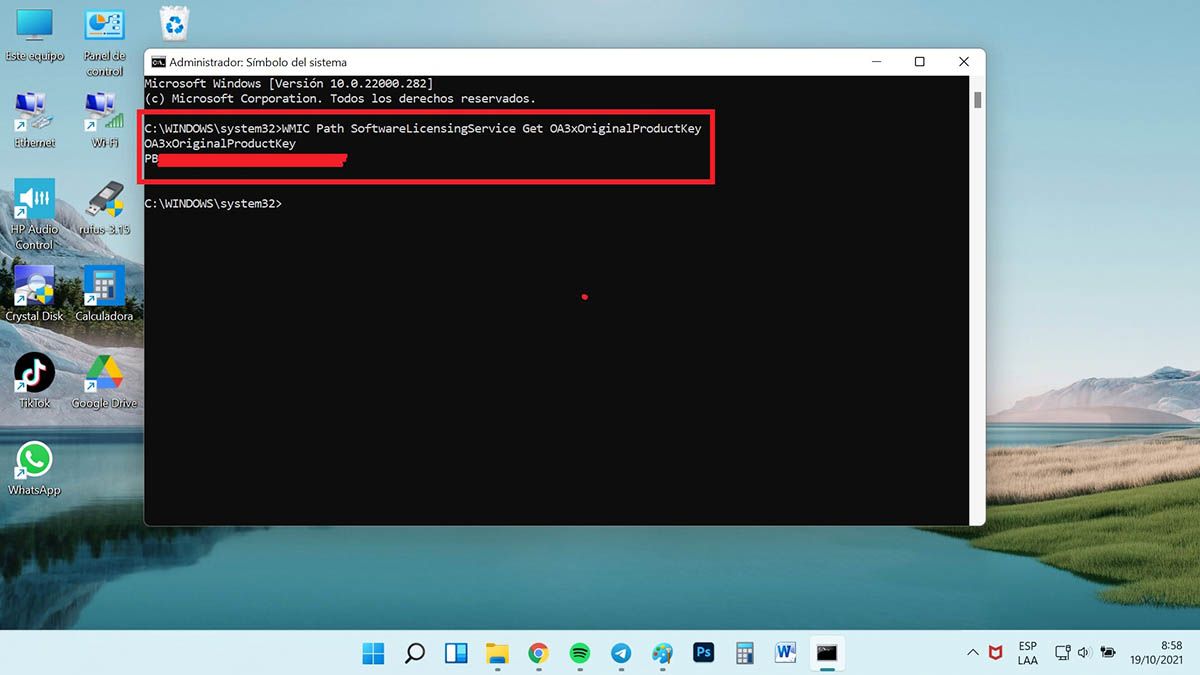
- Antes de nada lo primero que debes hacer es un respaldo de toda tu información importante, ya que vas a instalar Windows 11 como si fuera un PC nuevo.
- Después tienes que extraer tu licencia original y para ello puedes usar 4 claves comodín para instalar Windows 11, aunque ahí también está el procedimiento para extraer tu clave de producto original.
Instalar W11 desde un USB
- Vas a apagar el PC para arrancarlo desde la BIOS. Cuando enciendas el PC debes pulsar repetidamente la tecla Esc, F2, F8, F12 o la tecla DEL, eso depende de la marca de tu PC y de la BIOS que tengas instalada. Si no funciona con una tecla, reinicia el PC y prueba otra, hasta que entres en la BIOS.
- Ya dentro de la BIOS busca el menú Boot o Arranque y sube el USB hasta el tope de la lista de prioridades de arranque. Esto hace que el PC reconozca el USB como prioridad de arranque y comience la instalación. (Algunas BIOS también te permiten seleccionar, con un botón, el disco desde el que quieres arrancar.)
- Una vez hecho esto sal de la BIOS grabando los cambios, lo normal es al pulsar F10, pero depende del PC, revisa las instrucciones de la BIOS. Eso hace que el PC reinicié de nuevo y debe arrancar por el USB.
- La instalación de Windows 11 no tiene nada de diferente a otras instalaciones de Windows. Solo cerciórate del idioma del SO y el idioma del teclado.
- Cuando salga «¿Qué tipo de instalación quieres?», escoge «Personalizada: instalar solo Windows (avanzado)».
No deberías tener problemas. Igual puedes revisar otros de nuestros artículos en los apartados requisitos o descargas, donde hay muchos procedimientos que te pueden ayudar. Cuéntanos cómo te fue o déjanos un comentario con las dudas.


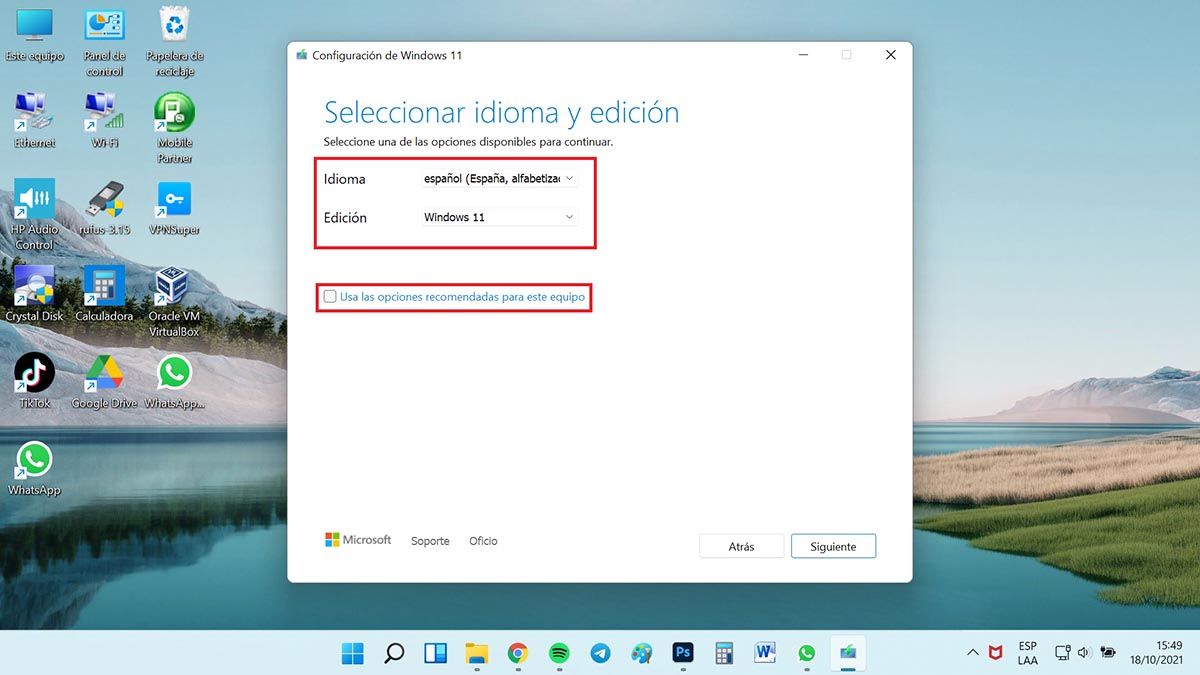
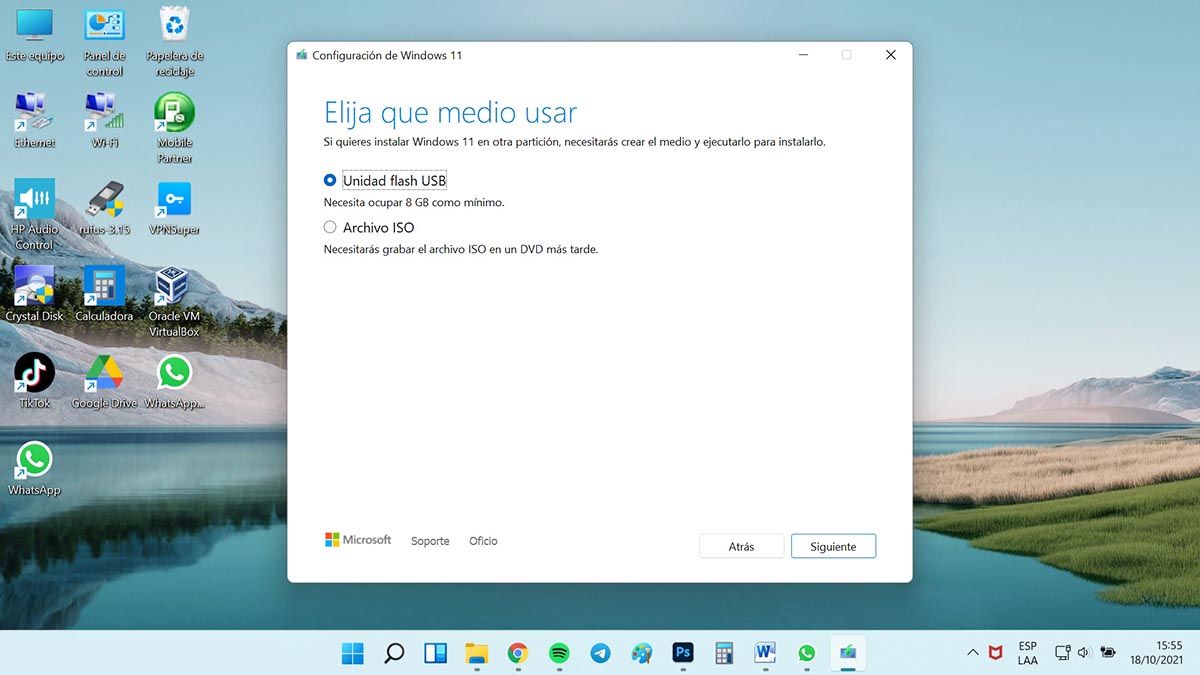
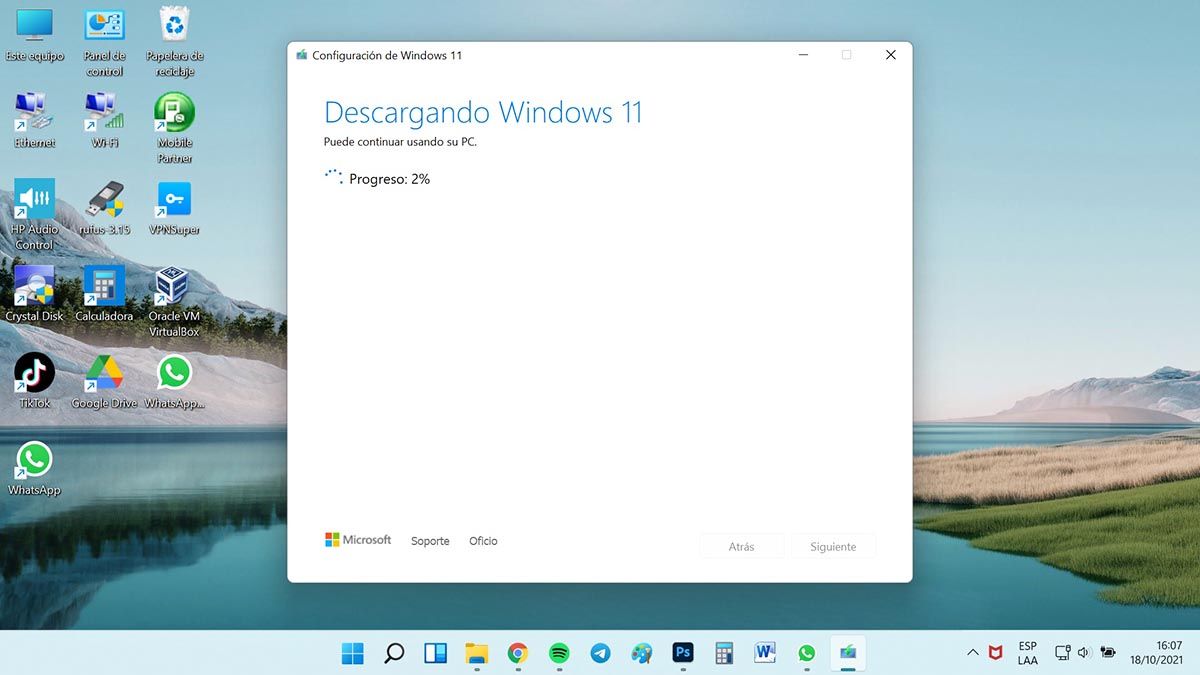
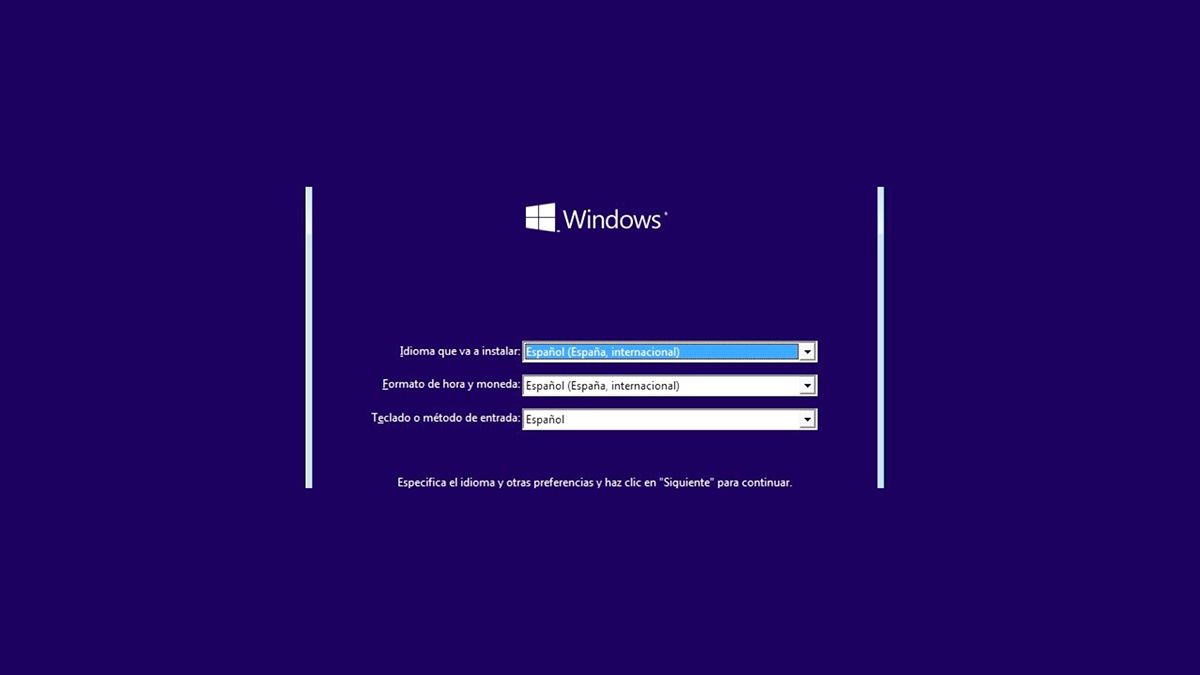

Actualmente, tengo un PC con licencia W10 pro. Voy a comprar un PC nuevo con freeDos y quiero instalar W11 ¿Sigue vigente mi licencia? ¿Puedo instalar directamente W11 o debo instalar W10 y actualizarlo a W11?
Gracias